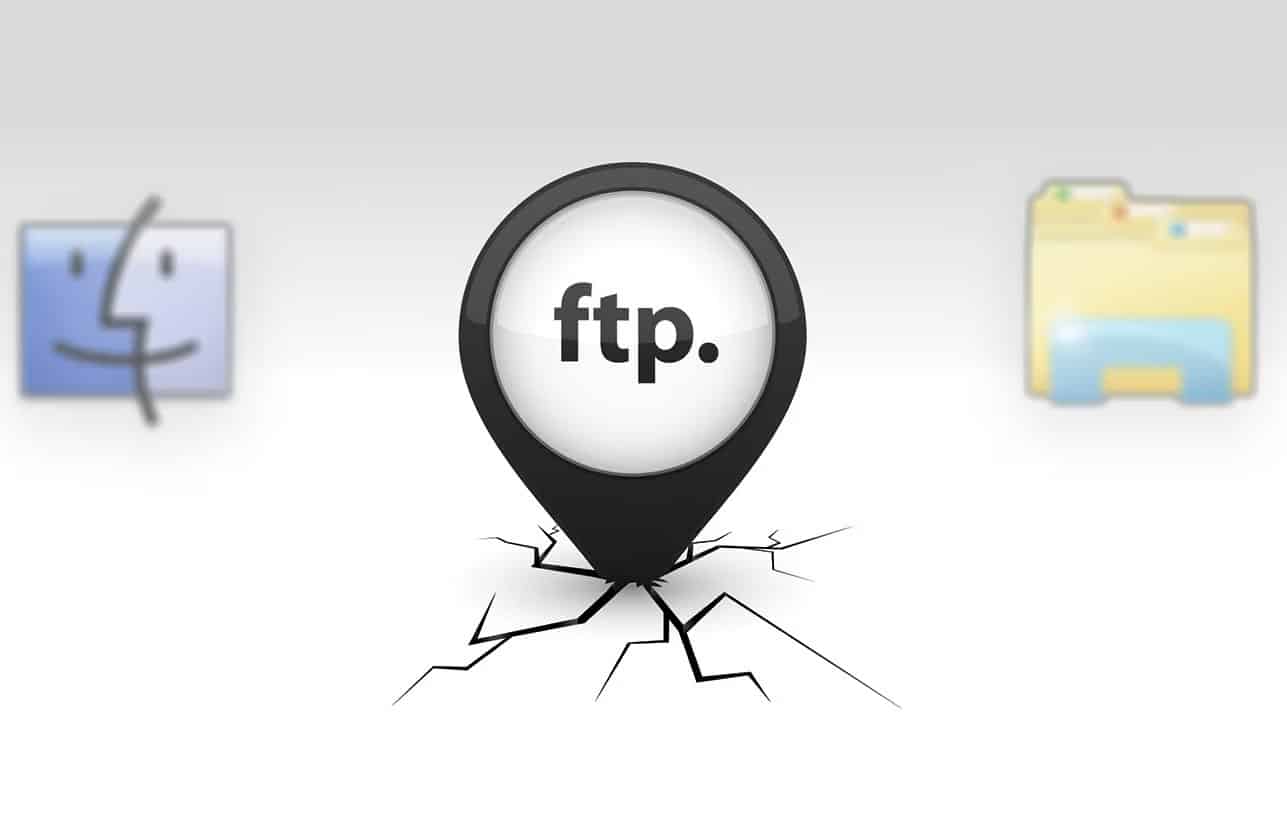526
Server SFTP nelze zpřístupnit přímo pomocí Průzkumníka Windows, ale tuto funkci lze dodatečně doplnit dvěma malými nástroji
Příprava: Přístup k serveru SFTP pomocí Průzkumníka Windows
V systému Windows 11 můžete velmi snadno navázat spojení se serverem FTP přímo v Průzkumníku Windows. U šifrovaných připojení SFTP to bohužel přímo možné není. Pomoci mohou další programy, jednoduchou a bezplatnou možností jsou WinFSP a SSHFS-Win.
- Stáhněte si nejnovější verzi WinFSP z GitHubu
- Instalujte stažený soubor MSI. Můžete jednoduše přijmout výchozí nastavení.
- Nyní si z GitHubu stáhněte také SSHFS-Win. Ujistěte se, že jste vybrali správnou verzi pro váš operační systém (x86 = 32bitová, x64 = 64bitová).
- Nainstalujte načtený soubor MSI také s výchozím nastavením.
- Vysvětlení: WinFsp je platforma, která umožňuje vývoj a běhovou podporu uživatelsky definovaných souborových systémů v počítačích se systémem Windows.
- SSHFS-Win je open source síťová jednotka pro systémy Windows, která umožňuje přístup ke vzdáleným souborovým systémům prostřednictvím SSH.
Přístup k serveru SFTP pomocí Průzkumníka Windows
Pokud máte nainstalované programy WinFSP a SSHFS-Win, můžete konfigurovat připojení k serveru SFTP:
- Otevřete Průzkumníka Windows a klikněte pravým tlačítkem myši na Tento počítač v navigační oblasti:
- V kontextové nabídce vyberte možnost Připojit síťovou jednotku…
- V novém okně zadejte v části Jednotka volné písmeno jednotky, přes které by měl být server SFTP později přístupný v Průzkumníku Windows.
- Pro složky zadejte cestu k serveru SFTP následujícím způsobem: \\sshfs\REMUSER@HOST!PORT[\PATH]
- Například: \\sshfs\benutzername@test.server.net!22 nebo \\sshfs\benutzername@test.server.net!22\public
- Klikněte na Dokončit.
- Otevře se další okno. Zde zadejte heslo pro přístup k serveru a potvrďte jej.
- Server SFTP je nyní přístupný v Průzkumníku Windows přes zadané písmeno stejně jako místní jednotka.
- Pokud chcete připojení ukončit, klikněte v Průzkumníku Windows pravým tlačítkem myši na jednotku a vyberte možnost Odpojit.